-
Iréne
-
Par Cynderella le 15 Septembre 2020 à 17:46


Mes blogs sont protégés ils sont sous

Vos variantes ci-dessous

Un grand merci à mes traductrices ci-dessous
 ListaT
ListaT 
 EugeniaClo
EugeniaClo
 Angela
Angela
 Inge-
Inge-



Certains tubes utilisés pour réaliser mes tutoriels ont été trouvés sur le Net et je n’en connais pas toujours l’origine.Si l’un de ces tubes vous appartient, merci de me le faire savoir, je mettrai un lien vers votre site ou je l’enlèverai si vous le souhaitez.
Ce tag a été réalisé avec PSP Ultimate 2020

Mais peut être réalisé avec d’autres versions antérieures.
Seules les couleurs peuvent varier d’un logiciel à l’autre.
Si vous utilisez d’autres tubes ou couleurs que ceux utilisés pour ce tutoriel, il vous faudra jouer avec le mode de mélange des calques ainsi que sur leur opacité.
Installez les filtres dans les modules externes ou placez-les dans votre dossier de filtres.
Les Outils, Masques, Sélections, Pinceaux et autres sont à placer dans les dossiers correspondants de votre PSP
Ce tutoriel est de ma création, il est interdit de se l'approprier
Toute ressemblance avec un autre tutoriel ne serait que pure coïncidence
----------
Filtres utilisés :
Modules externes utilisés:<< Effets / Modules externes / Filtre /Factory T / Color bevel
<< Effets / Modules externes / Cybia / Dot Screen
<< Effets / Modules externes / MuRa's Filter Meister / Perspective Tiling 1.1

Vous trouverez dans le matériel
1 tube femme de LB TUBES reçu en partage sur les groupes
1 tube chien
1 Palette de couleurs
1 Misted paysage perso
5 Tubes décorations
1 Encadrement perso

N'oubliez pas de dupliquer le matériel, nous travaillons sur les copies
-------
La palette des couleurs ci-dessous

Matériel ci-dessous

En dossier Winrar

Ou
En dossier zip compressé

Ouvrir les tubes, les dupliquer, et fermer les originaux
Préparation des deux dégradés utilisés pour ce tutoriel
Dégradé N°1
Couleur avant plan : #494d35
Couleur arrière plan : #aeb492
Préparer un dégradé radial avec ces deux couleurs / réglages suivants
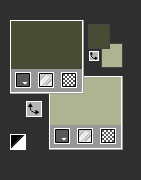
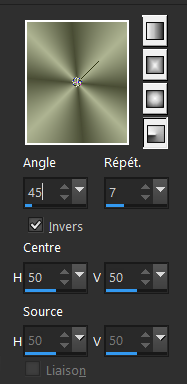
--------------------
Dégradé N°2
Couleur avant plan : #aeb492
Couleur arrière plan :#ffffff
Second dégradé radial / réglages suivants

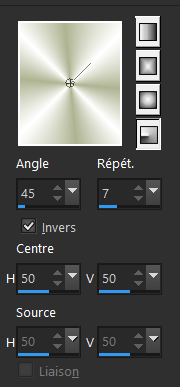
-----------
Etape 1
Ouvrir un calque de 900/600 pixels transparents ...
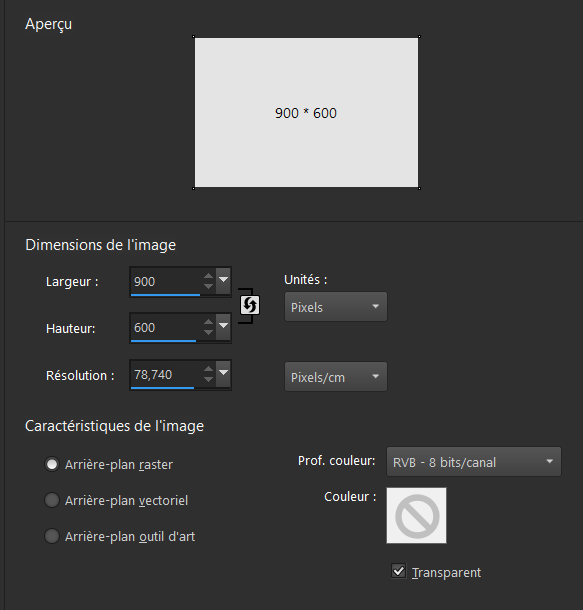
Pot de peinture
 remplir de la couleur avant plan # 494d35 ( foncée)
remplir de la couleur avant plan # 494d35 ( foncée) Effets / Modules externes / Filtre /Factory T / Color bevel /85 le reste par défaut à 0 ...réglages suivants

< < Activer l'outil baguette magique configuré ainsi ...Réglage suivants

Cliquer dans la bande blanche / Sélection / Transformer le sélection en calque
Remplir du dégradé radial n°1
Effets / Effets de texture / Textile / Tissage Noir / Interstices Blanc ...réglage suivants
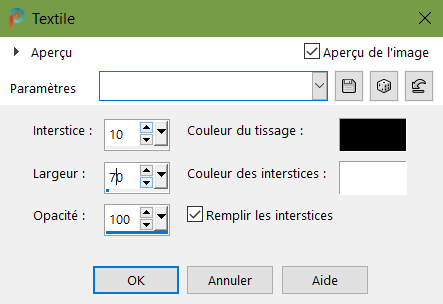
Effets / Effets 3D/ Biseautage intérieur ...réglages suivants

Ne rien sélectionner
--------------
Etape 2
Revenir sur le calque du bas Raster1
< < Activer l'outil baguette magique / Cliquer dans la bande noir / Sélection / Transformer la sélection en calque
Pot de peinture
 remplir du dégradé N°2
remplir du dégradé N°2Effets / Effets de texture / Stores... Couleur premier plan ( foncée ) ...réglages suivants
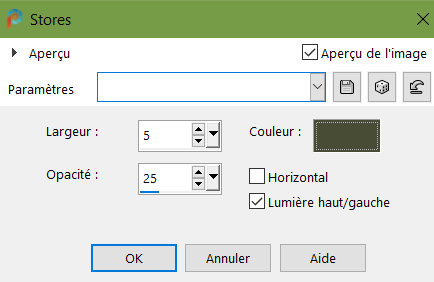
Effets / Effets 3D/ Biseautage en mémoire
Ne rien sélectionner
***
Se replacer sur le calque du haut de la pile
Fusionner le calque de dessous
Effets / Effets 3D / Ombre portée / 0/ 0 / 80 / 20 / Noire
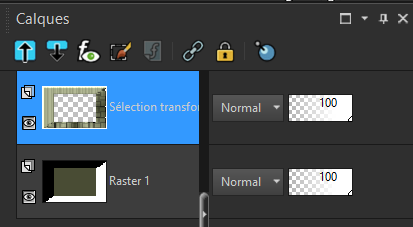
Fusionner le calque de dessous
-----------------
Etape 3
Calques / Nouveau calque Raster 2
< < Activer l'outil de sélections (S)

Entrer ses chiffres / G 149 / D 752 / H 99 / B 502 ...réglages suivants
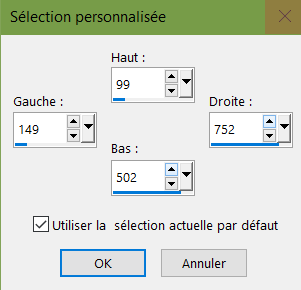
Pot de peinture
 remplir ce calque du dégradé n°2
remplir ce calque du dégradé n°2 Réglage flou gaussien à 30%
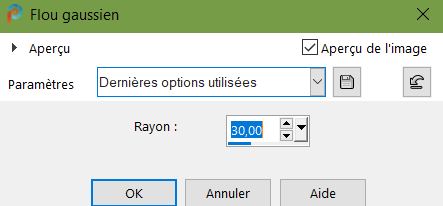
Ne pas désélectionner
< Activer le tube paysage
Edition copier / Edition coller comme un nouveau calque
Sélection / Sélection / Inverser / Touche
 de votre clavier
de votre clavier Sélections / Inverser à nouveau
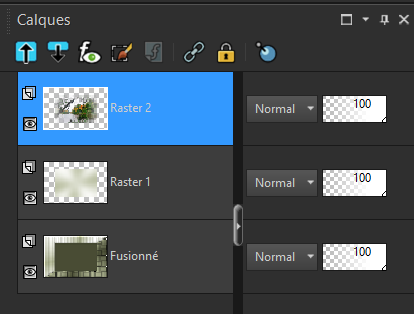
Fusionner le calque de dessous
-----------------
Etape 4
Ne pas désélectionner on continue
Calques / Nouveau calque Raster
Sélections/ Modifier / Sélectionner les bords de la sélection de 5
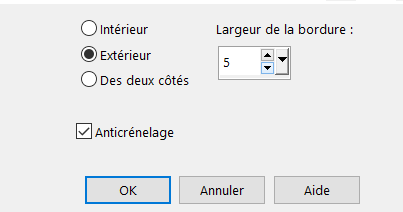
Pot de peinture
 Remplir du dégradé radial 2
Remplir du dégradé radial 2Effets / Effets de texture / Textile en mémoire
Effets / Effets 3D/ Biseautage Extérieur réglages suivants
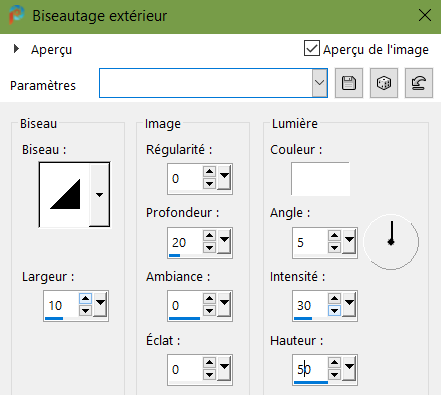
Effets / Effets 3D / Ombre portée 0 / 0 / 80 / 20 / Noir
Fusionner les calques visibles
Ne rien sélectionner
----------------
Etape 5
Calques / Dupliquer
Effets / Modules externes / MuRa's Filter Meister / Perspective Tiling 1.1 /Height à 15...réglages suivants
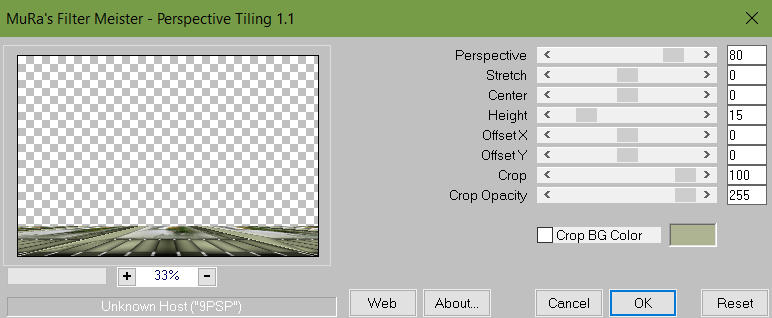
Effets / Effets 3D/ Ombre portée 0 / 0 / 40 / 20 Noir
Calques / Fusionner le calque de dessous
---------------
Etape 6
Activer le tube déco perso laurette ( colorisé selon vos couleurs )
Edition copier / Edition coller comme un nouveau calque
Effets / Effets d'image / Décalage ...réglages suivants

Effets / Effets 3D/ Ombre portée / 0 / 0 / 40 / 20 /Noir
---------------------
Etape 7
Activer le tube vase & fleur
Edition copier / Edition coller comme un nouveau calque
Effets / Effets d'image / Décalage ...réglages suivants

Ombre portée en mémoire
Réglages / Netteté / Netteté
Calques / Fusionner le calque de dessous
...............
Etape 8
Se placer sur le calque du fond fusionné
< < Activer l'outil de sélections (S)

Entrer ses chiffres / G 21 / D 112 / H 88 / B 507 ...réglages suivants
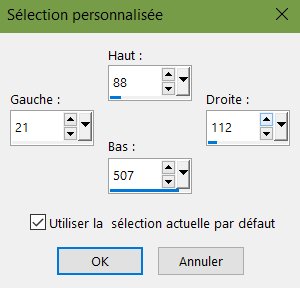
Sélections / Transformer la sélection en calque
Effets / Effets 3D / Biseautage intérieur / en mémoire
Edition/ Répéter Biseautage intérieur
Effets / Effets 3D / Ombre portée / 0 / 0 / 60 / 20 / Noir
Ne rien sélectionner
----------------
Etape 9
Activer le tube déco_ feuilles_colorées
Edition copier / Edition coller comme un nouveau calque
Effets / Effets d'image / Décalage ...réglages suivants
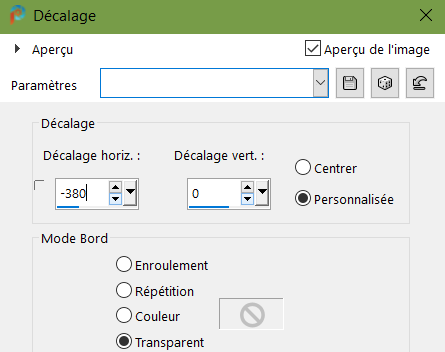
Mode / Luminance héritée
Effets / Effets 3D / Ombre portée 0 / 0 / 60 / 20 / couleur foncée #494d35

Calques fusionner les calques visibles
----------------
Etape 10
< < Activer le tube déco écriture
Edition copier / Edition coller comme un nouveau calque
Effets / Effets d'image / Décalage ...réglages suivants

Effets / Effets 3D / Ombre portée 0 / 5 / 60 / 0 / blanc ...réglages suivants

Sur le Raser 1 Ombre 1 mettre celui -ci en mode Multiplier
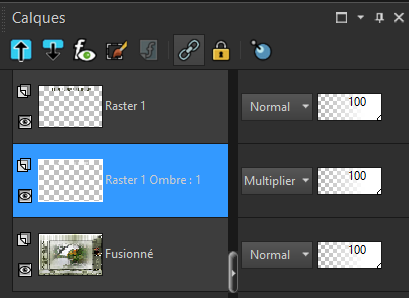
Fusionner les calques visibles
--------------
Etape 11
Activer le tube déco: petites feuilles
Edition copier / Edition coller comme un nouveau calque
Effet Effets d'image / Décalage / en mémoire
Effets / Effets 3D / Ombre portée / 0 / -5 / 60 / 0 / couleur foncée ...réglages suivants
Ombre sur le nouveau calque décoché
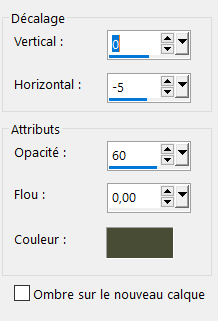
--------------
Etape 12
Activer le tube potiches
Edition copier / Edition coller comme un nouveau calque
Placer en bas à gauche
Effets / effets 3D / Ombre portée / 0 / 0 / 60 / 20 / Noir
Edition/ Répéter Ombre portée
-------------
Etape 13
Activer le tube : grande feuille
Edition copier / Edition coller comme un nouveau calque
Placer en bas à droite
-----------
Etape 14
Activer le tube déco Chien
Edition copier / Edition coller comme un nouveau calque
Placer en bas à droite sur la feuille
Effets / Effets 3D / Ombre portée en mémoire
--------------
Etape 15
Activer le tube femme
Redimensionner à 75%
Edition copier / Edition coller comme un nouveau calque / Image / Miroir / Ou Miroir Horizontal
Placer en bas au centre
Effets 3D/ Ombre portée / 0 / 0 / 60 / 20 / Noir
-----------
Avant de tout sélectionner
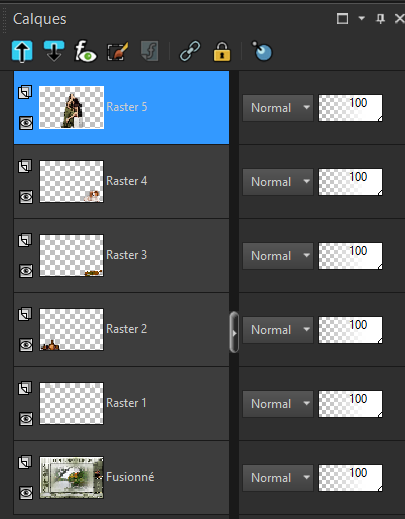
Calques fusionner tout aplatir
Sélections / Sélectionner tout
Image / Ajouter une bordure de 5 pixels de couleur arrière plan ( claire )
Sélections / Inverser
Effets / Effets de textures / Textile en mémoire
Effets / Effets 3D / Biseautage intérieur / en mémoire
Ne rien sélectionner
Edition / Copier
------------
Etape 16
<< Activer le tube cadre
Edition coller comme un nouveau calque votre travail resté en mémoire dans votre souris
Effets / Effets 3D / Ombre portée / 0 / 0 / 80 / 40 noir
Avant de tout fusionner
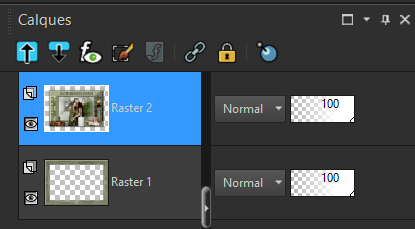
Calques / Fusionner / Tout aplatir
Signer ou ajouter votre licence si vous utiliser un tube payant
Ajouter 2 pixels de couleur foncée
Redimensionner à 950 pixels
Enregistre en JPG
Voilà ce tutoriel est terminer, j'espère que vous passerez un agréable moment
Comme moi j'ai passé à le réaliser
Une variante

Merci à mon amie Cloclo qui teste tous mes tutoriels Tags
La version de Cloclo ci-dessous son univers ICI

Pour me contacter ci-dessous
Retour à la liste des tutoriels ci-dessous
Tutoriel réalisé le 19 août 202
 votre commentaire
votre commentaire Suivre le flux RSS des articles de cette rubrique
Suivre le flux RSS des articles de cette rubrique Suivre le flux RSS des commentaires de cette rubrique
Suivre le flux RSS des commentaires de cette rubrique
Chez Laurette













































 Forum Chez Violine
Forum Chez Violine 


























































